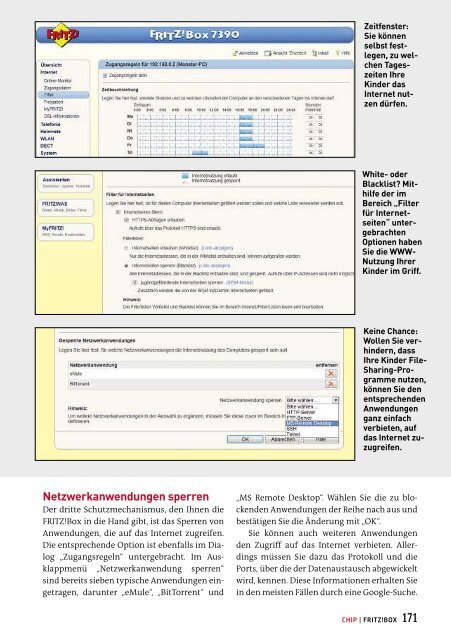Das ultimative FRITZ!Box-Handbuch
Das ultimative FRITZ!Box-Handbuch
Das ultimative FRITZ!Box-Handbuch
Sie wollen auch ein ePaper? Erhöhen Sie die Reichweite Ihrer Titel.
YUMPU macht aus Druck-PDFs automatisch weboptimierte ePaper, die Google liebt.
Netzwerkanwendungen sperren<br />
Der dritte Schutzmechanismus, den Ihnen die<br />
<strong>FRITZ</strong>!<strong>Box</strong>indie Hand gibt, istdas Sperren von<br />
Anwendungen, die auf das Internet zugreifen.<br />
Die entsprechende Option istebenfalls im Dialog<br />
„Zugangsregeln“ untergebracht. Im Ausklappmenü<br />
„Netzwerkanwendung sperren“<br />
sind bereits sieben typische Anwendungen eingetragen,<br />
darunter „eMule“, „BitTorrent“ und<br />
Zeitfenster:<br />
Sie können<br />
selbstfestlegen,<br />
zu welchenTageszeiten<br />
Ihre<br />
Kinder das<br />
Internet nutzen<br />
dürfen.<br />
White- oder<br />
Blacklist? Mithilfeder<br />
im<br />
Bereich „Filter<br />
für Internetseiten“untergebrachten<br />
Optionen haben<br />
Sie die WWW-<br />
Nutzung Ihrer<br />
Kinder im Griff.<br />
Keine Chance:<br />
Wollen Sie verhindern,<br />
dass<br />
IhreKinder File-<br />
Sharing-Programme<br />
nutzen,<br />
können Sie den<br />
entsprechenden<br />
Anwendungen<br />
ganz einfach<br />
verbieten, auf<br />
das Internet zuzugreifen.<br />
„MS Remote Desktop“. Wählen Sie die zu blockenden<br />
Anwendungen der Reihe nach ausund<br />
bestätigen Sie die Änderung mit„OK“.<br />
Sie können auch weiteren Anwendungen<br />
den Zugriff auf das Internet verbieten. Allerdings<br />
müssen Sie dazu das Protokoll und die<br />
Ports, über die der Datenaustausch abgewickelt<br />
wird, kennen. DieseInformationen erhalten Sie<br />
in den meisten Fällen durch eine Google-Suche.<br />
CHIP |<strong>FRITZ</strong>!BOX 171